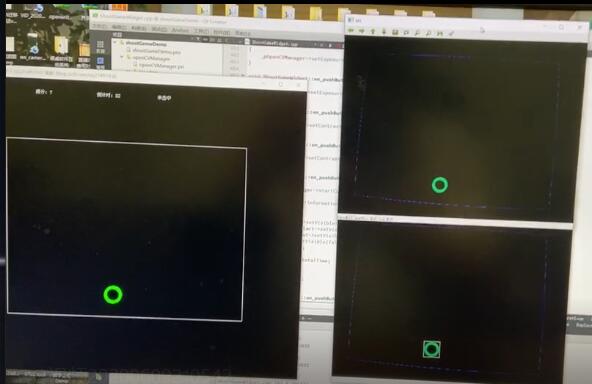
若该文为原创文章,未经允许不得转载
原博主博客地址:https://blog.csdn.net/qq21497936
原博主博客导航:https://blog.csdn.net/qq21497936/article/details/102478062
本文章博客地址:https://blog.csdn.net/qq21497936/article/details/106647346
红胖子(红模仿)的博文大全:开发技术集合(包含Qt实用技术、树莓派、三维、OpenCV、OpenGL、ffmpeg、OSG、单片机、软硬结合等等)持续更新中…(点击传送门)
Qt开发专栏:项目实战(点击传送门)
OpenCV开发专栏(点击传送门)
需求
激光射击游戏,外设激光射击目标圆圈,计分游戏。
原理
使用OpenCV打开摄像头,识别圆圈,识别激光,判断激光点是否在圆圈内。
注意
需要摄像头,摄像头对准白色矩形区域,游戏钱需要先对摄像头进行手动校准,提供调整校准标定的功能,调整到圆圈和激光都可识别。
相关博客
《项目实战:Qt+OpenCV操作摄像头拍照、调节参数和视频录制》 《OpenCV开发笔记(一):OpenCV介绍、编译》 《OpenCV开发笔记(五):OpenCV读取与操作摄像头》 《OpenCV开发笔记(七):OpenCV基础图形绘制》 《OpenCV开发笔记(十):OpenCV图像颜色通道分离和图像颜色多通道混合》 《OpenCV开发笔记(二十一):算法基础之形态学滤波-膨胀》 《OpenCV开发笔记(二十二):算法基础之形态学滤波-腐蚀》 《OpenCV开发笔记(二十八):带你学习图像识别之阈值化》 《OpenCV开发笔记(三十六):红胖子8分钟带你深入了解缩放与图像金字塔(图文并茂+浅显易懂+程序源码)》 《OpenCV开发笔记(五十三):红胖子8分钟带你深入了解模板匹配识别(图文并茂+浅显易懂+程序源码)》
Demo:激光射击游戏 v1.0.0

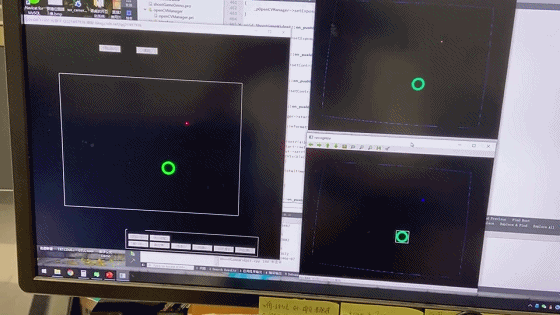
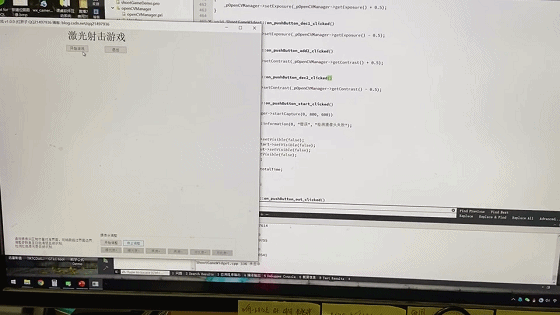
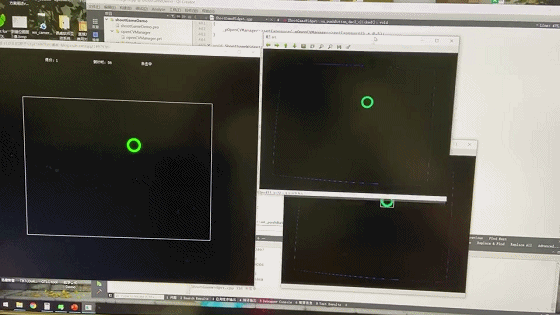
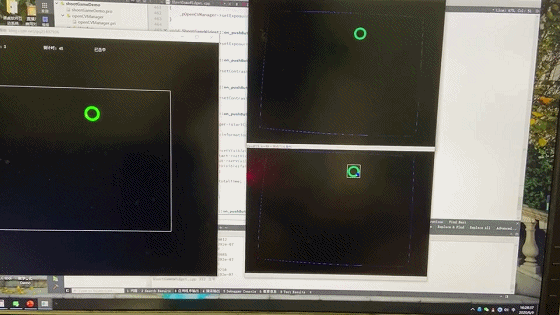
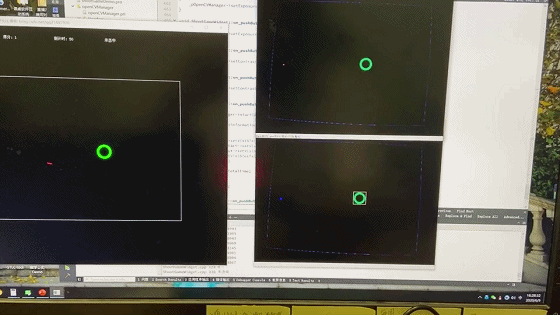
下载地址
CSDN:https://download.csdn.net/download/qq21497936/12507420QQ群:1047134658(点击“文件”搜索“shootGame”,群内与博文同步更新所有可开源的源码模板)
核心代码
#ifndef SHOOTGAMEWIDGET_H #define SHOOTGAMEWIDGET_H #include <QWidget> #include "OpenCVManager.h" #include <QTimer> #include <QThread> namespace Ui { class ShootGameWidget; } class ShootGameWidget : public QWidget { Q_OBJECT public: explicit ShootGameWidget(QWidget *parent = 0); ~ShootGameWidget(); protected slots: void slot_captureOneFrame(cv::Mat mat); bool slot_recognize(cv::Mat mat, bool show = false); void slot_timeOut(); private slots: void on_pushButton_start_clicked(); void on_pushButton_out_clicked(); void on_pushButton_startCameraTest_clicked(); void on_pushButton_stopCameraTest_clicked(); void on_pushButton_add1_clicked(); void on_pushButton_dec1_clicked(); void on_pushButton_add2_clicked(); void on_pushButton_dec2_clicked(); void on_pushButton_add3_clicked(); void on_pushButton_dec3_clicked(); private: void paintEvent(QPaintEvent *event); void timerEvent(QTimerEvent *event); private: Ui::ShootGameWidget *ui; OpenCVManager *_pOpenCVManager; QThread *_pOpenCVManagerThread; cv::Mat _srcMat; QImage _srcImage; int _r; int _penWidth; cv::Mat _circleMat; cv::Mat _dotMat; cv::Mat _dot2Mat; cv::Mat _dot3Mat; cv::Mat _dot4Mat; cv::Mat _dot5Mat; cv::Mat _dot6Mat; cv::Mat _dot7Mat; int _timerId; double _f; int _margin; int _count; int _totalTime; // 总时间,默认60s int _currentTime; // 当前时间 bool _running; // 是否游戏开始 QPoint _centerPoint; // 刷新圆圈的位置 bool _hitFlag; // 是否击中标志,每次刷新位置,设置false,判断是否第一次击中用于计分 int _score; // 得分 QTimer *_pTimer; // 定时器,定时减少秒数 bool _result; // 标记是否打完出结果 }; #endif // SHOOTGAMEWIDGET_H
void ShootGameWidget::on_pushButton_start_clicked() { if(!_pOpenCVManager->startCapture(0, 800, 600)) { QMessageBox::information(0, "错误", "检测摄像头失败"); return; } ui->label_title->setVisible(false); ui->pushButton_start->setVisible(false); ui->pushButton_out->setVisible(false); ui->groupBox->setVisible(false); _hitFlag = false; _score = 0; _currentTime = _totalTime; _running = true; _result = false; _pTimer->start(); } void ShootGameWidget::paintEvent(QPaintEvent *event) { if(ui->pushButton_stopCameraTest->isEnabled() || _running) { QPainter painter(this); painter.fillRect(rect(), Qt::black); painter.setPen(QPen(Qt::white, 1)); painter.drawRect(_margin, _margin, rect().width() - _margin * 2, rect().height() - _margin * 2); QPen pen = painter.pen(); pen.setWidth(10); pen.setColor(Qt::green); painter.setPen(pen); painter.drawEllipse(_centerPoint, _r/2, _r/2); // painter.setPen(QPen(Qt::red, 10)); // painter.drawPoint(_centerPoint); if(_running) { painter.setPen(QPen(Qt::white, 1)); painter.drawText(300, 50, QString("得分: %1").arg(_score)); painter.drawText(500, 50, QString("倒计时: %1").arg(_currentTime)); if(_hitFlag) { painter.drawText(700, 50, QString("已击中")); }else{ painter.drawText(700, 50, QString("未击中")); } } } if(_result) { QPainter painter(this); painter.setPen(QPen(Qt::black, 4)); QFont font = painter.font(); font.setPixelSize(64); painter.setFont(font); painter.drawText(rect(), Qt::AlignCenter, QString("游戏结束,您的得分为 %1 !!!").arg(_score)); } } void ShootGameWidget::slot_timeOut() { if(_running) { _currentTime--; if(_currentTime == 0) { if(!_pOpenCVManager->stopCapture()) { } ui->label_title->setVisible(true); ui->pushButton_start->setVisible(true); ui->pushButton_out->setVisible(true); ui->groupBox->setVisible(true); _hitFlag = false; _currentTime = _totalTime; _running = false; _pTimer->stop(); _result = true; } update(); } }
原博主博客地址:https://blog.csdn.net/qq21497936
原博主博客导航:https://blog.csdn.net/qq21497936/article/details/102478062
本文章博客地址:https://blog.csdn.net/qq21497936/article/details/106647346




















 1万+
1万+

 被折叠的 条评论
为什么被折叠?
被折叠的 条评论
为什么被折叠?








